Hvordan bruke HDMI ARC på Samsung Smart TV
HDMI er en felles tilkobling for lyd og video. Lydenheter og projektorer bruker denne standarden. For å få en bedre lydopplevelse, kan du bruke en HDMI-kabel for å sende lyden fra din Smart TV til en lydenhet. ARC (lydreturkanal) er spesiell funksjon i sertifiserte HDMI-høyhastighetskabler hvor lyden også kan sendes tilbake til senderen.
Hva er HDMI ARC?
De fleste Samsung-TV-er støtter HDMI-funksjonen som kalles ARC (lydreturkanal). HDMI ARC er designet for å redusere antall kabler mellom TV-en og et eksternt hjemmekinosystem eller en lydplanke. Lydsignalet kan gå begge veier til og fra høyttalerne, noe som forbedrer lydkvaliteten og ventetiden på signalet.
Med andre ord trenger du ikke en ekstra optisk kabel / lydkabel tilkoblet en HDMI ARC-kompatibel høyttaler. For å koble TV-en til en høyttaler med ARC, må du sørge for å bruke en HDMI-kabel med versjon 1.4 eller høyere. HDMI ARC-funksjonen er kun tilgjengelig gjennom den spesifikke porten på TV-en eller One Connect-boksen, og de eksterne høyttalerne må være kompatible. Det kan også være at du må justere innstillingene på de eksterne høyttalerne for å slå på HDMI ARC-kontroller.

Lydformater støttet av HDMI ARC:
- PCM (2 kanaler)
- Dolby Digital (opptil 5.1 kanaler)
- DTS Digital Surround (opptil 5.1 kanaler)
Merk: DTS er bare tilgjengelig på modeller utgitt før 2018.
Slik kobler du til en HDMI-kabel
Følg trinnene under for å koble din Smart TV til høyttaleren:
Trinn 1. Gjør klar en HDMI-kabel.
Trinn 2. Koble kabelen til TV-ens HDMI IN (ARC).
Trinn 3. Koble til porten HDMI OUT (TV-ARC) på høyttaleren du vil koble til.
Trinn 4. Slå på høyttalerne som er koblet til TV-en.
Trinn 5. Lyd fra TV-en blir spilt på de eksterne høyttalerne.

Anynet + (HDMI CEC) blir aktivert fra fabrikken for Samsungs lydplanke og hjemmekinosystem. Hvis du har en annen enhet enn Samsungs lydplanke eller hjemmekinosystem, må du sørge for at funksjonen Anynet + (HDMI-CEC) er aktivert på din Smart TV.
- For T/Q, R/Q-, N/Q- og M/Q-serien smart-TV-er (fra 2017)
Home (Hjem) > Settings (Innstillinger) > General (Generelt) > External Device Manager (Ekstern enhetsadministrasjon) > Anynet + (HDMI CEC)
- For K-serien Smart TV (2016)
Home (Hjem) > Settings (Innstillinger) > System > Expert settings (Ekspertinnstillinger) > Anynet + (HDMI-CEC)
- For Smart TV opp til J-serien (2015)
Meny > System > Anynet + (HDMI-CEC)
Merk:
- Funksjonen Anynet + (HDMI-CEC) må være aktivert på smart-TV-en for å bruke eARC.
- Hvis du bruker en kabel som ikke er godkjent, kan det oppstå feil.
- HDMI-porten vil være merket ARC på baksiden av TV-en eller One Connect-boksen.
- De fleste One Connect-boksene har en HDMI-ARC-port (den er vanligvis den tredje HDMI-porten).
Feilsøking av HDMI-tilkoblingen
Hvis det er et problem med bruk av ARC/eARC, bør du først fjerne alle eksterne enheter (STB, OTT-enheter osv.) tilkoblet TV-en, og deretter prøve å spille på nytt. Noen eksterne enheter samsvarer kanskje ikke helt med spesifikasjonene for HDMI-tilkobling, og dette kan skape problemer. Hvis du fortsatt har samme problem, må du videre prøve følgende metoder.
Du må aktivere HDMI-CEC-protokoller i innstillingsmenyen på TV-en. Samsungs TV-er kaller HDMI-CEC-protokollen Anynet+.
Menybanen for å slå på Anynet+ vil være noe som ligner følgende:
Trinn 1. Trykk på HJEM-knappen på Samsung-fjernkontrollen, og velg deretter Settings (Innstillinger).
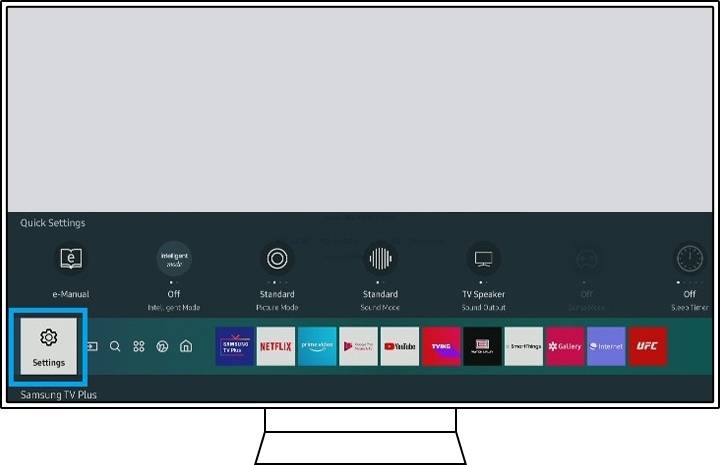
Trinn 2. I skjermbildet Settings (Innstillinger), velger du menyen General (Generelt) og External Device Manager (Ekstern enhetsadministrasjon).
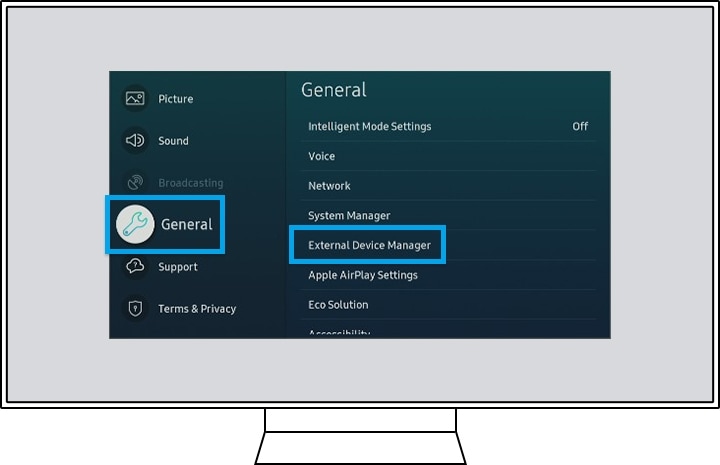
Trinn 3. Naviger til Anynet+ (HDMI-CEC) i menyen External Device Manager (Ekstern enhetsadministrasjon) og trykk på enter på fjernkontrollen for å slå på Anynet+.
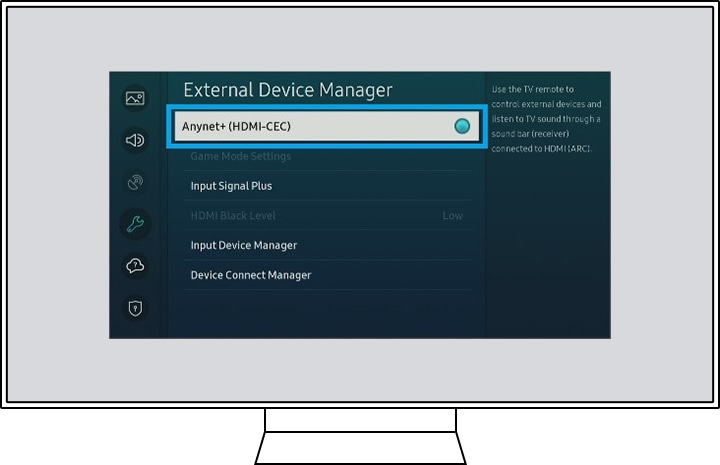
Hvis du bruker en lydplanke eller et hjemme kino system fra en tredjepart, må du sjekke om funksjonen HDMI CEC eller ARC er aktivert. Bytt så inndatakilden til HDMI ARC på høyttaleren.
Avhengig av serien må du så gjøre følgende innstillinger på din Smart TV slik at lyden blir gjengitt av høyttaleren:
- Smart TV fra 2017 (T / Q-, R / Q-, N / Q- og M / Q-serien)
Åpne Home (Hjem) > Settings (Innstillinger) > Sound (Lyd) > Sound Output (Lydutgang). Velg Receiver (HDMI) (Mottaker (HDMI)) fra listen.
- Smart TV fra 2016 (K-serien)
Åpne Home (Hjem) > Settings (Innstillinger) > Sound (Lyd) > Speaker Settings (Høyttalerinnstillinger). Velg Receiver (HDMI) (Mottaker (HDMI)) fra listen.
- Smart TV fra 2015 (J-serien)
Åpne Meny > Sound (Lyd) > Speaker List (Høyttalerliste). Velg Receiver (HDMI) (Mottaker (HDMI)) fra listen.
- Smart TV fra 2013 til 2014 (F / H-serien)
Åpne Meny> Sound (Lyd)> Speaker Settings (Høyttalerinnstillinger). Still inn TV-lyd ut til mottakeren.
- Smart TV fra 2011 til 2012 (D / E-serien)
Åpne Meny > System > Anynet + (HDMI-CEC). Angi funksjonen Receiver (Mottaker) til On (På)
Når TV-en ikke har lyd, eller lyden faller ut innimellom, og du hører på noe fra en enhet som er tilkoblet med en HDMI-kabel, er en av de enkleste potensielle årsakene til problemet at kabelen er av lav kvalitet. Siden å bytte kabelen med en kabel av høyere kvalitet ikke alltid er enkelt og praktisk, har Samsung Smart TV-modeller en innstilling som kan brukes til å justere hvordan TV-en tolker HDMI-signalet og forbedre kompatibiliteten med kabelen.
Naviger til Meny > Support (Støtte) > Self Diagnosis (Selvdiagnostikk) > Signal Information (Signalinformasjon) > Signal History (Signalhistorikk) > HDMI Delay Level (HDMI-forsinkelsesnivå), og velg ett av alternativene:
(Fra 2020-modellen: Meny > Support > Enhetspleie > Selvdiagnose > Signalinformasjon > Signalhistorikk > HDMI-forsinkelsesnivå)
- Basic (Grunnleggende): Dette er standardinnstillingen for normal bruk.
- Slow 1 (Treg 1): Dette legger til en liten forsinkelse før den finner ut at HDMI-kabelen ikke sender et signal.
- Slow 2 (Treg 2): Dette legger til en betydelig forsinkelse.
Å angi alternativet Slow 1 (Treg 1) eller Slow 2 (Treg 2) vil forbedre kvaliteten på signalet fra en dårlig HDMI-kabel, men en bivirkning er at forsinkelsen også vil forekomme når du bytter kilde.
Hvis du kobler HDMI ARC-kabelen til lydplanken og alle innstillingene er riktige, men det likevel ikke virker, kan du også tilbakestille lydplanken ved å følge trinnene under.
Trinn 1. Slå av TV-en og lydplanken. (Standby-modus)
Trinn 2. Trykk og hold inne både knappen Volum opp (+) og Volum ned (-) på fjernkontrollen i over 5 sekunder, til den viser INIT.
Trinn 3. Slå på TV-en og lydplanken.
Trinn 4. Trykk på Hjem-knappen på fjernkontrollen til TV-en. Velg innstillinger og endre lydutgang til lydplanken.
Trinn 5. Et varsel TV ARC vises i frontskjermen, så spilles lyd fra TV-en.
Merk: Enhetskjermbilder og menyen er bare eksempler på engelsk, men de er også tilgjengelige på ditt språk.
Takk for din tilbakemelding
Vennligst svar på alle spørsmål
